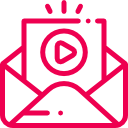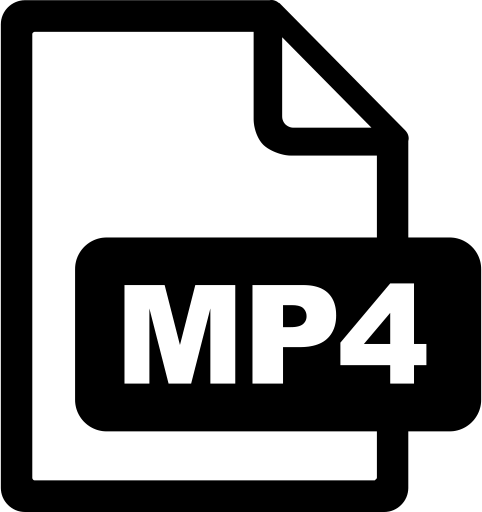Guide étape par étape
Ajouter une vidéo aux e-mails Mailchimp à l'aide de l'application vidéo Playable
Augmenter réponse, engager votre public et vendre plus avec Mailchimp vidéo e-mails
Vidéo ❤️ Courriel
Ajoutez facilement de la vidéo à vos campagnes de marketing par courriel.
Vidéo de haute qualité qui démarre automatiquement sur 99% de boîtes de réception.
Une technologie de messagerie vidéo brevetée fonctionnant avec n'importe quelle plate-forme de messagerie.
Augmenter le nombre de vues vidéo
La vidéo est le type de contenu avec le plus haut taux d'engagement sur internet. Le courriel est le canal le plus fiable.
Commencez à envoyer un contenu efficace à votre public cible.
Maximisez la portée et le retour sur investissement de vos campagnes vidéos.
Optimiser l'engagement
La vidéo stimule l'intérêt et le désir plus que tout autre type de contenu.
Les utilisateurs visionnant des courriels vidéos sont mieux qualifiés pour stimuler l'activité post-clic.
Obtenez plus de clics et plus de ventes!.
Tutoriel vidéo et guide étape par étape : Comment utiliser l'application vidéo Playable
Dans ce Didacticiel vidéo et Guide pas à pas, vous apprendrez comment ajouter des vidéos de haute qualité à vos modèles d'e-mails Mailchimp en utilisant le Application vidéo Playable.
Nous montrons comment connecter le Application vidéo Playable, via le Marché Mailchimp, vous pouvez donc ajouter instantanément des vidéos de votre Compte Playable, les Échantillons vidéo gratuits, ou directement via le téléchargement de fichier ou l'URL, comme Facebook, YouTube, Vimeo, TikTok, Instagram, etc.
Comment créer un Courriel vidéo Mailchimp
1. Sélectionnez le bloc de contenu « Applications »
Une fois connecté à votre compte Mailchimp :
- Créer un modèle d'e-mail dans le nouveau générateur d'e-mails
- Sélectionnez où vous voulez que la vidéo apparaisse
- Ouvrez le menu du bloc de contenu et choisissez applications
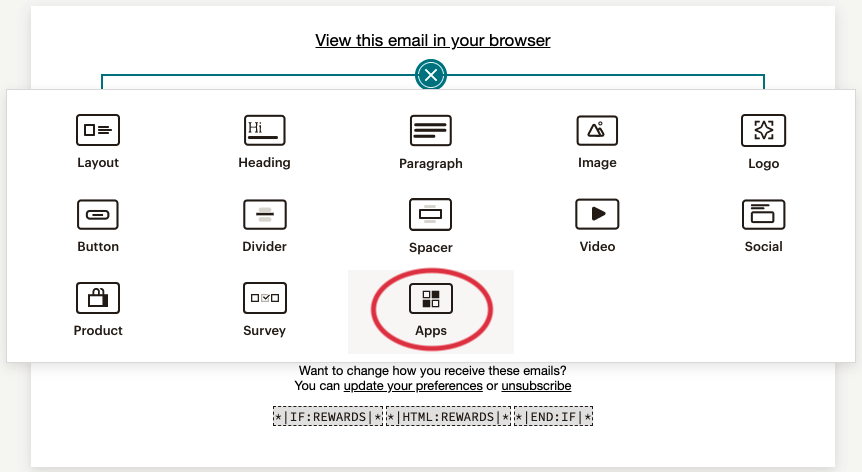
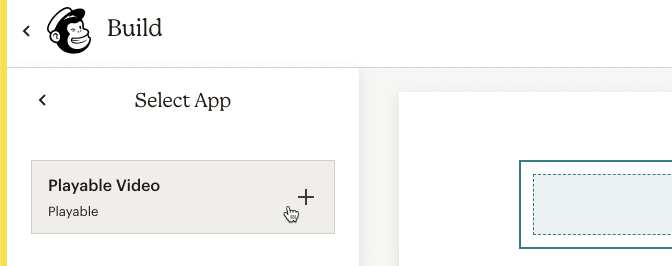
2. Sélectionnez le Vidéo Playable application
Sélectionner Vidéo Playable à partir de la liste des applications dans la barre latérale
3. Connectez votre compte Playable
La première fois que vous utilisez l'application Playable Video, connectez-vous à un compte Playable :
- Confirmer l'accès de Mailchimp sur votre compte Playable
- Pour les nouveaux clients, cela créera un compte d'essai gratuit de 30 jours
Pour plus de détails, veuillez consulter : Connexion de l'application vidéo Playable
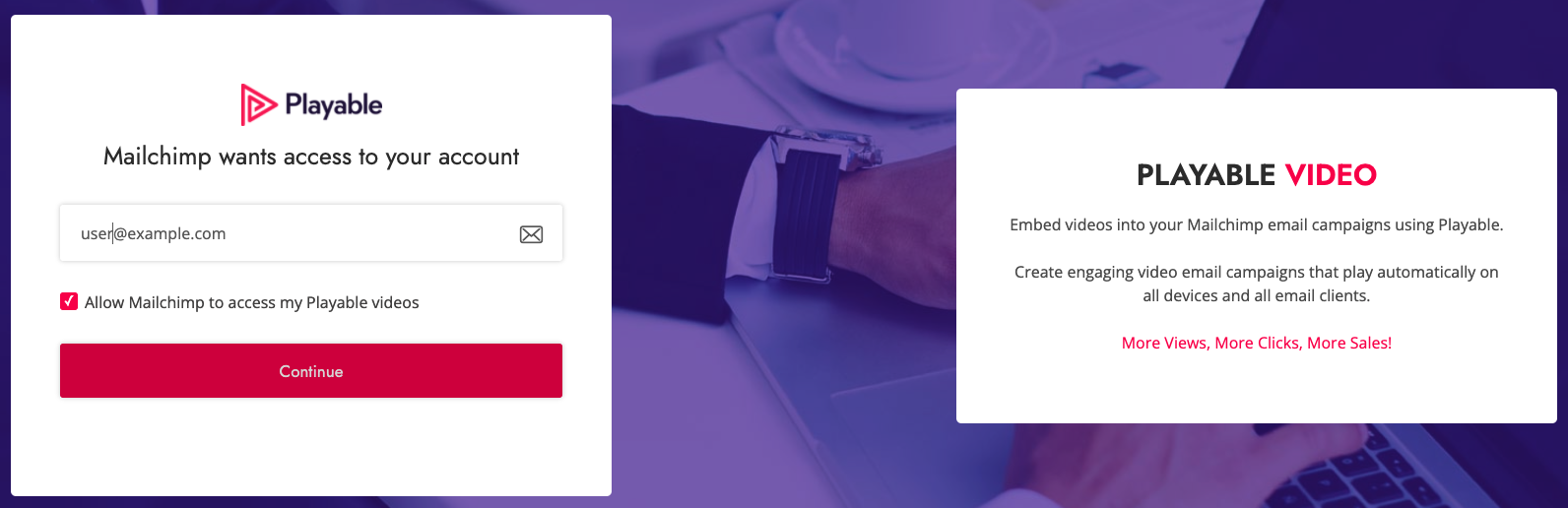
Ajouter une vidéo de votre Compte Playable
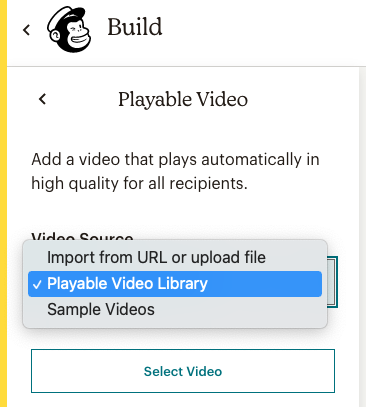
4. Sélectionnez la bibliothèque vidéo Playable
Du Source vidéo menu déroulant sélectionner Bibliothèque vidéo Playable.
Cela vous donnera accès à toutes vos vidéos récentes dans votre compte Playable.
Remarque : cette option n'est pas disponible tant qu'il n'y a pas de vidéo dans votre compte Playable
5. Sélectionnez dans votre vidéothèque
Clique le Sélectionnez la vidéo bouton pour accéder à vos vidéos Playable récentes. Puis sélectionner une vidéo et cliquez sur le Confirmer bouton. La vidéo va maintenant jouer dans votre e-mail.
Vous pouvez éventuellement ajouter une URL au Destination du lien champ pour quand la vidéo est cliquée. Ajouter Texte alternatif à la vidéo pour faciliter l'accessibilité des e-mails.
Une fois la vidéo en cours de lecture dans l'e-mail, continuez à créer, tester et envoyer votre campagne d'e-mail vidéo Mailchimp de la manière habituelle.
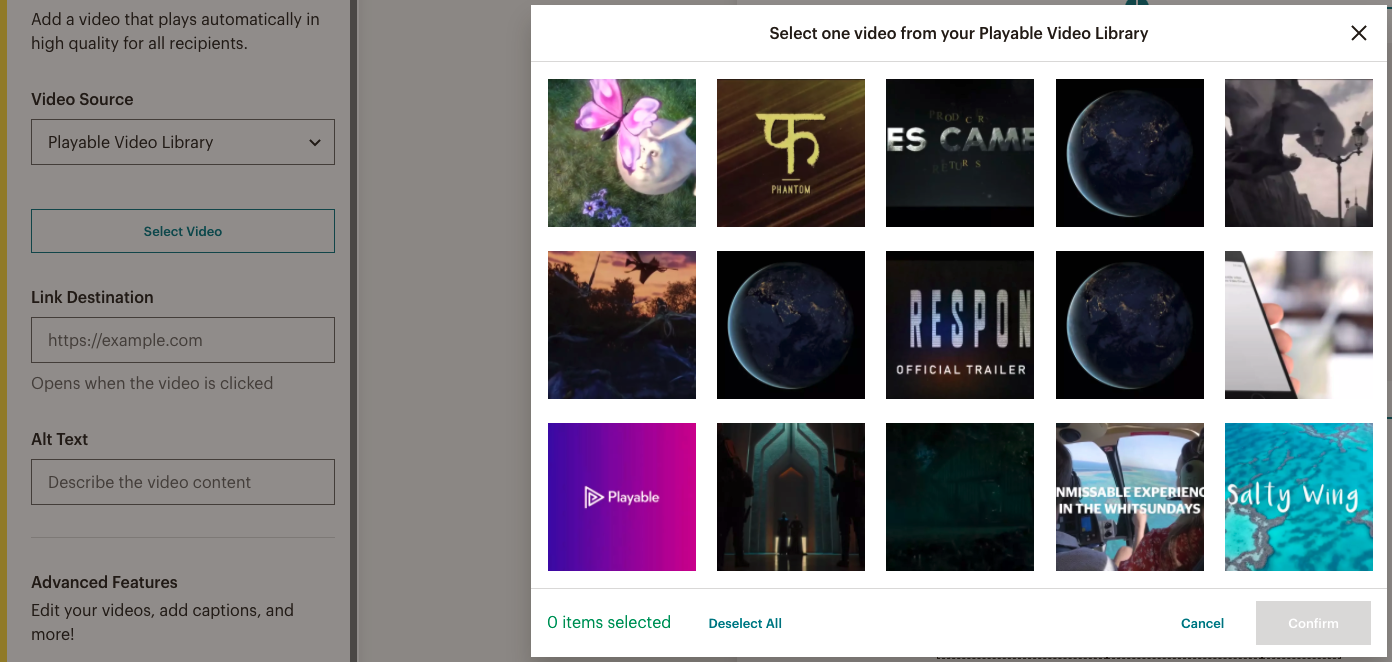
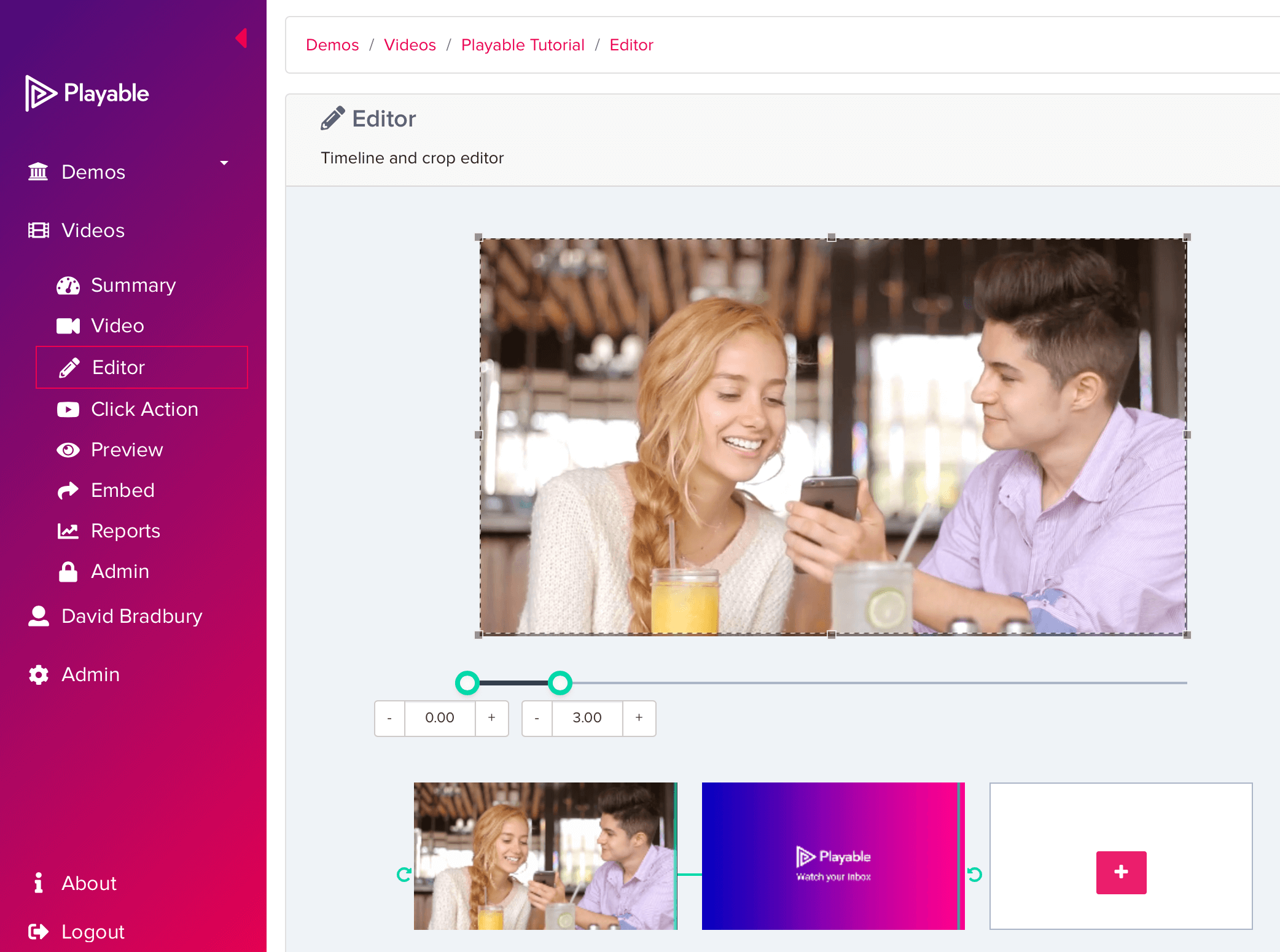
6. Accéder aux fonctionnalités avancées
Les Lancer Playable Le bouton ouvre la console Playable sur votre compte pour accéder aux Playable Fonctionnalités avancées.
Ceci comprend:
-
Éditeur intelligent en ligne : Créez de nouveaux montages et scènes, recadrez ou recadrez des sections de la vidéo, et plus encore.
-
Améliorations vidéo : Ajoutez des légendes, un filigrane, une carte de fin et/ou un pied de page à votre vidéo.
-
Mise à niveau du compte : Pour les périodes de pointe ou la croissance du volume.
-
Rapports: Obtenez des informations sur les performances de votre vidéo.
-
Téléchargement de fichier vidéo : Téléchargez des fichiers depuis votre ordinateur ou votre réseau local.
Ajouter une vidéo par Téléchargement d'un fichier vidéo
7. Sélectionnez pour télécharger un fichier vidéo
Du Source vidéo menu déroulant sélectionner Importer à partir d'une URL ou télécharger un fichier
Cliquez ensuite sur le Sélectionnez la vidéo bouton pour lancer un nouvel onglet de navigateur pour télécharger votre vidéo.
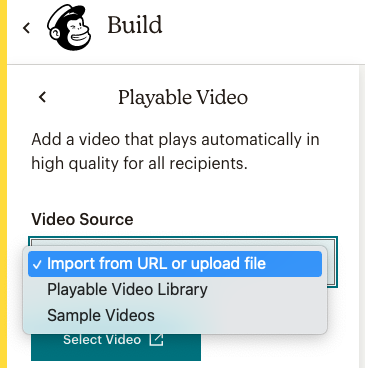
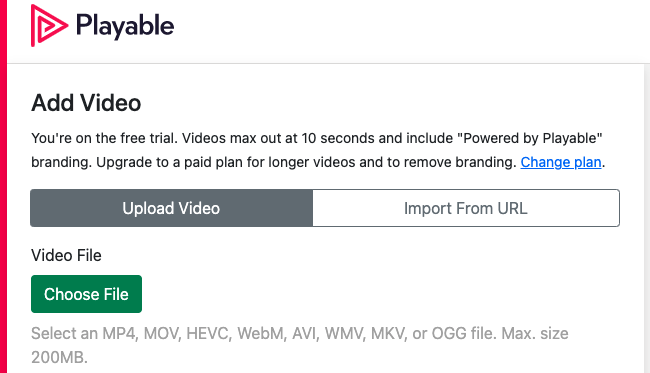
8. Sélectionnez le fichier vidéo à télécharger
Sélectionnez le Télécharger une video onglet, cliquez sur le Choisir le fichier bouton, et sélectionnez votre fichier vidéo, dans un format pris en charge.
La vidéo commencera automatiquement à être téléchargée. Il sera également ajouté à votre compte Playable.
9. Renvoyé automatiquement à Mailchimp
Une fois le téléchargement de la vidéo terminé, vous serez renvoyé automatiquement à l'onglet du navigateur Mailchimp avec la vidéo en cours de lecture dans votre modèle d'e-mail.
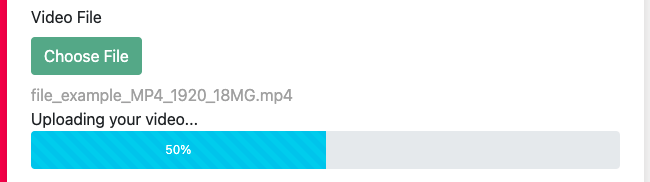
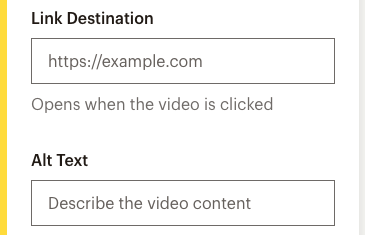
10. Ajouter une destination de lien et un texte alternatif
La vidéo sera coupée au premier 10, 30 ou 60 secondes, selon que vous ayez un Essai gratuit de 30 jours! ou forfait payant. - voir Forfaits et prix.
Vous pouvez éventuellement ajouter une URL au Destination du lien champ pour quand la vidéo est cliquée. Ajouter Texte alternatif à la vidéo pour faciliter l'accessibilité des e-mails.
Une fois la vidéo en cours de lecture dans l'e-mail, continuez à créer, tester et envoyer votre campagne d'e-mail vidéo Mailchimp de la manière habituelle.
11. Accéder aux fonctionnalités avancées
Les Lancer Playable Le bouton ouvre la console Playable sur votre compte pour accéder aux Playable Fonctionnalités avancées.
Ceci comprend:
-
Éditeur intelligent en ligne : Créez de nouveaux montages et scènes, recadrez ou recadrez des sections de la vidéo, et plus encore.
-
Améliorations vidéo : Ajoutez des légendes, un filigrane, une carte de fin et/ou un pied de page à votre vidéo.
-
Mise à niveau du compte : Pour les périodes de pointe ou la croissance du volume.
-
Rapports: Obtenez des informations sur les performances de votre vidéo.
-
Téléchargement de fichier vidéo : Téléchargez des fichiers depuis votre ordinateur ou votre réseau local.
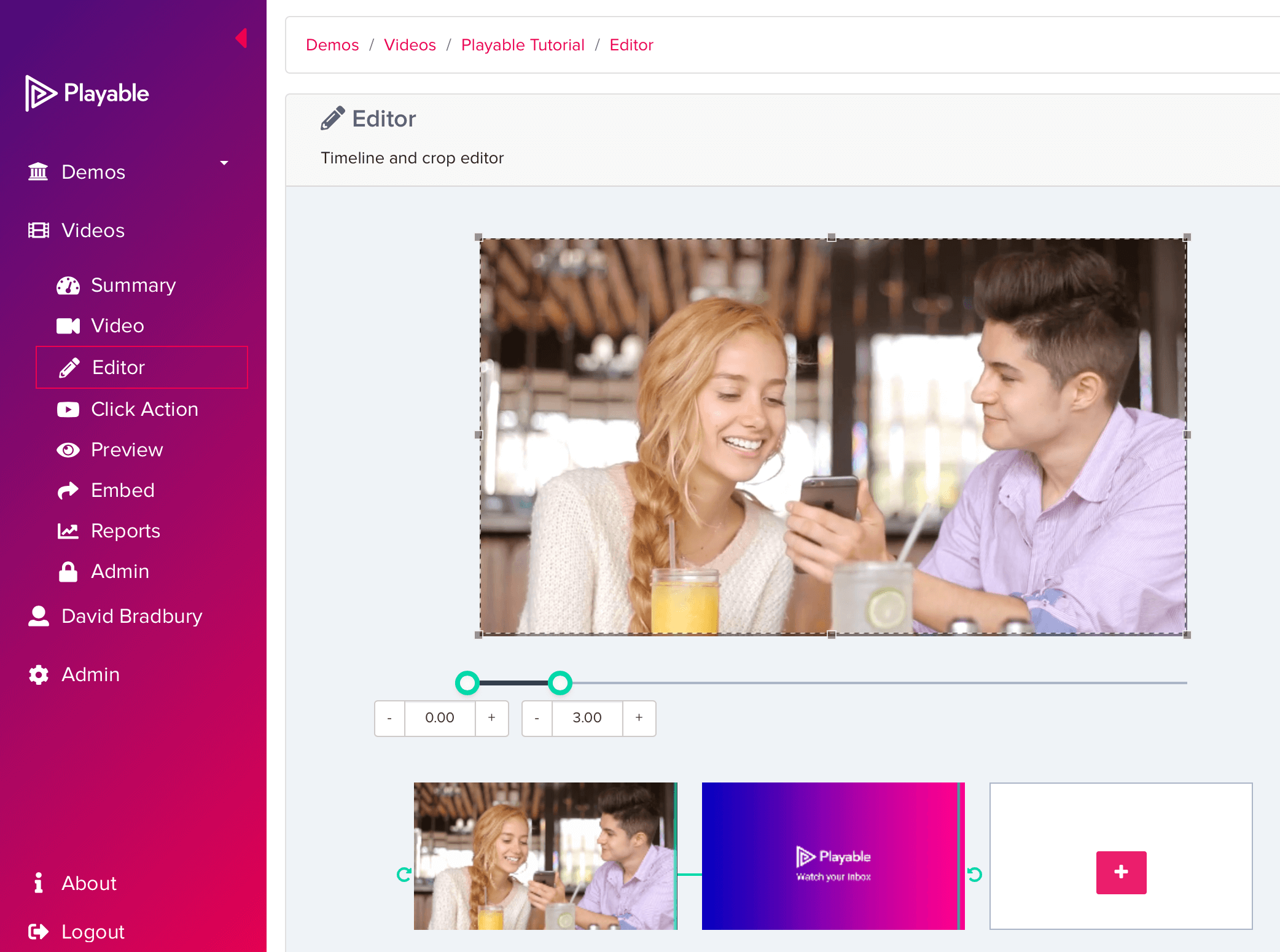
Ajouter une vidéo de YouTube, Facebook, TikTok, Vimeo et plus encore !
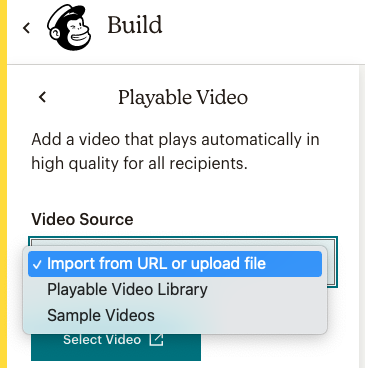
12. Sélectionnez pour importer la vidéo par URL
Du Source vidéo menu déroulant sélectionner Importer à partir d'une URL ou télécharger un fichier
Cliquez ensuite sur le Sélectionnez la vidéo bouton pour lancer un nouvel onglet de navigateur pour télécharger votre vidéo.
13. Entrez l'URL de la vidéo
Sélectionnez le Importer depuis l'URL onglet, entrez votre URL dans le URL de la vidéo champ et cliquez sur le Importer bouton.
La vidéo commencera automatiquement à être téléchargée. Il sera également ajouté à votre compte Playable.
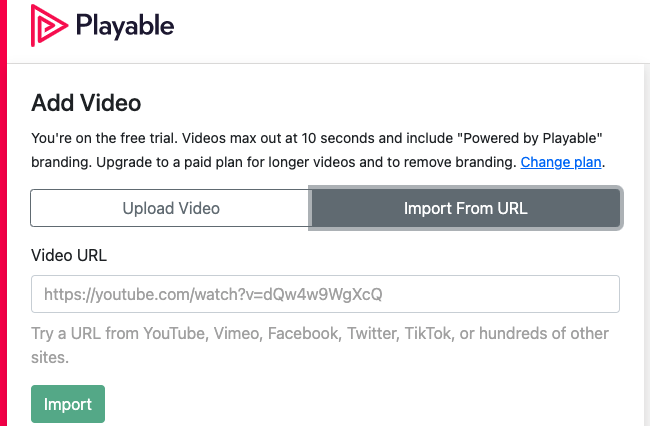
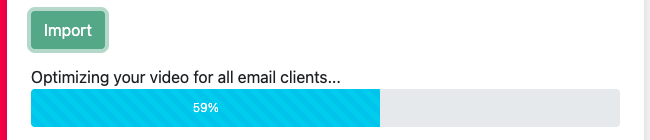
14. Renvoyé automatiquement à Mailchimp
Une fois le téléchargement de la vidéo terminé, vous serez renvoyé automatiquement à l'onglet du navigateur Mailchimp avec la vidéo en cours de lecture dans votre modèle d'e-mail.
15. Ajouter une destination de lien et un texte alternatif
La vidéo sera coupée au premier 10, 30 ou 60 secondes, selon que vous ayez un Essai gratuit de 30 jours! ou forfait payant. - voir Forfaits et prix.
Vous pouvez éventuellement ajouter une URL au Destination du lien champ pour quand la vidéo est cliquée. Ajouter Texte alternatif à la vidéo pour faciliter l'accessibilité des e-mails.
Une fois la vidéo en cours de lecture dans l'e-mail, continuez à créer, tester et envoyer votre campagne d'e-mail vidéo Mailchimp de la manière habituelle.
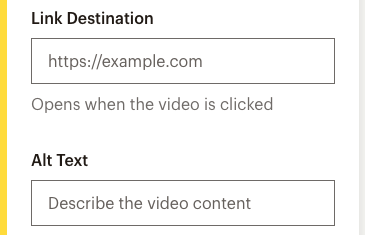
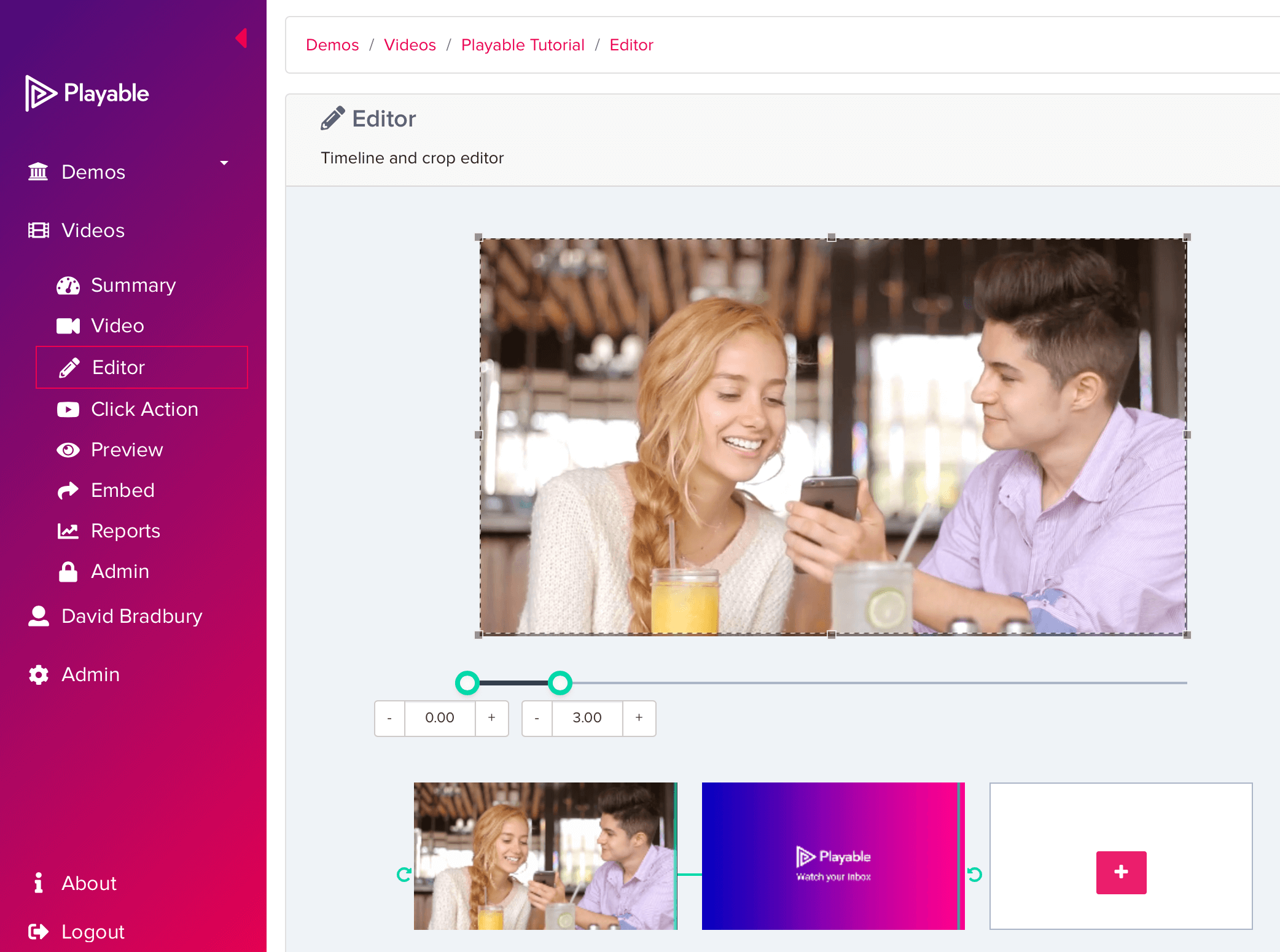
16. Accéder aux fonctionnalités avancées
Les Lancer Playable Le bouton ouvre la console Playable sur votre compte pour accéder aux Playable Fonctionnalités avancées.
Ceci comprend:
-
Éditeur intelligent en ligne : Créez de nouveaux montages et scènes, recadrez ou recadrez des sections de la vidéo, et plus encore.
-
Améliorations vidéo : Ajoutez des légendes, un filigrane, une carte de fin et/ou un pied de page à votre vidéo.
-
Mise à niveau du compte : Pour les périodes de pointe ou la croissance du volume.
-
Rapports: Obtenez des informations sur les performances de votre vidéo.
-
Téléchargement de fichier vidéo : Téléchargez des fichiers depuis votre ordinateur ou votre réseau local.
Ajouter une vidéo à partir du Échantillons vidéo gratuits
17. Sélectionnez un extrait vidéo gratuit
Du Source vidéo menu déroulant sélectionner Exemples de vidéos.
Il s'agit d'une galerie gratuite d'images organisées pour des événements et des occasions spéciales afin d'aider les clients avec un contenu vidéo limité pour les campagnes par e-mail.
Des exemples de vidéos gratuits incluront la marque « Video Email by www.playable.video ». N'hésitez pas à envoyer les exemples de vidéos à toutes les personnes de votre liste !
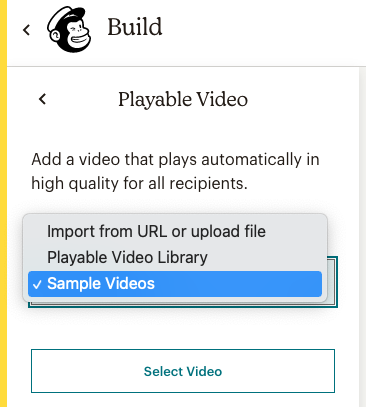
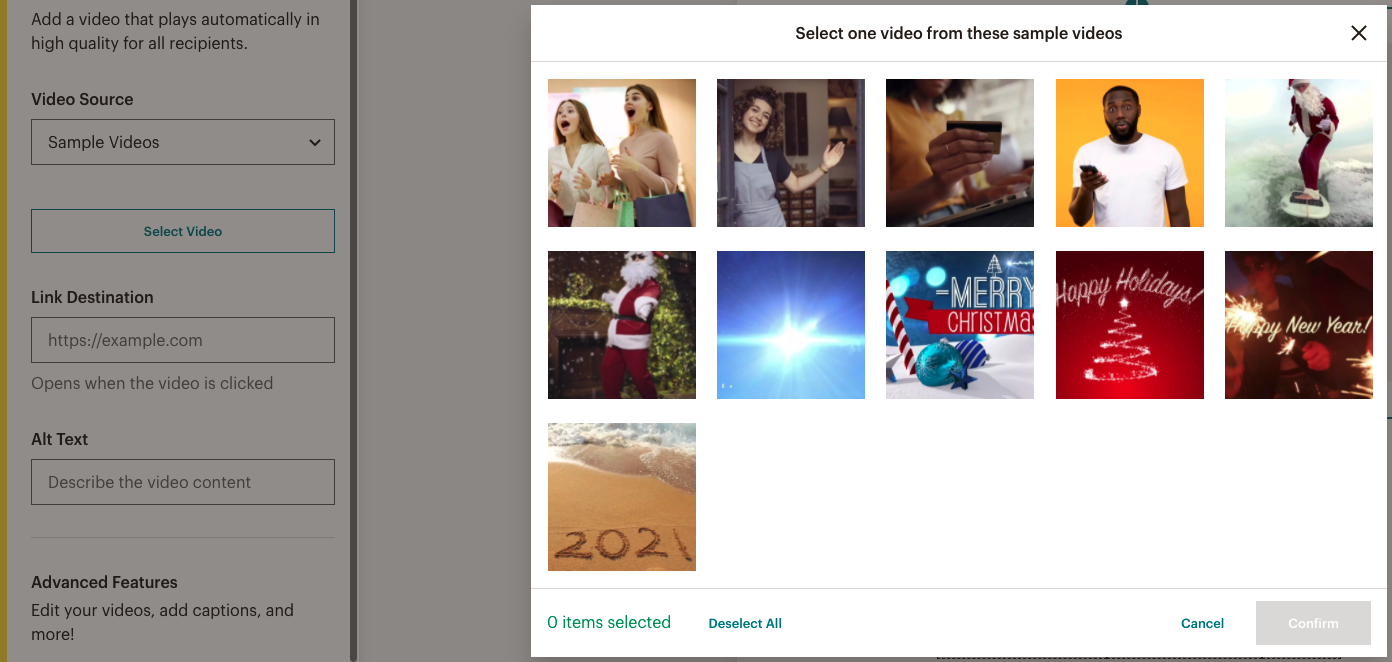
18. Sélectionnez un exemple de vidéo
Sélectionnez une vidéo dans la galerie contextuelle et cliquez sur le Confirmer bouton pour ajouter la vidéo à votre modèle d'e-mail.
Vous pouvez éventuellement ajouter une URL au Destination du lien champ pour quand la vidéo est cliquée. Ajouter Texte alternatif à la vidéo pour faciliter l'accessibilité des e-mails.
Une fois la vidéo en cours de lecture dans l'e-mail, continuez à créer, tester et envoyer votre campagne d'e-mail vidéo Mailchimp de la manière habituelle.
19. Accéder aux fonctionnalités avancées
Les Lancer Playable Le bouton ouvre la console Playable sur votre compte pour accéder aux Playable Fonctionnalités avancées.
Ceci comprend:
-
Éditeur intelligent en ligne : Créez de nouveaux montages et scènes, recadrez ou recadrez des sections de la vidéo, et plus encore.
-
Améliorations vidéo : Ajoutez des légendes, un filigrane, une carte de fin et/ou un pied de page à votre vidéo.
-
Mise à niveau du compte : Pour les périodes de pointe ou la croissance du volume.
-
Rapports: Obtenez des informations sur les performances de votre vidéo.
-
Téléchargement de fichier vidéo : Téléchargez des fichiers depuis votre ordinateur ou votre réseau local.
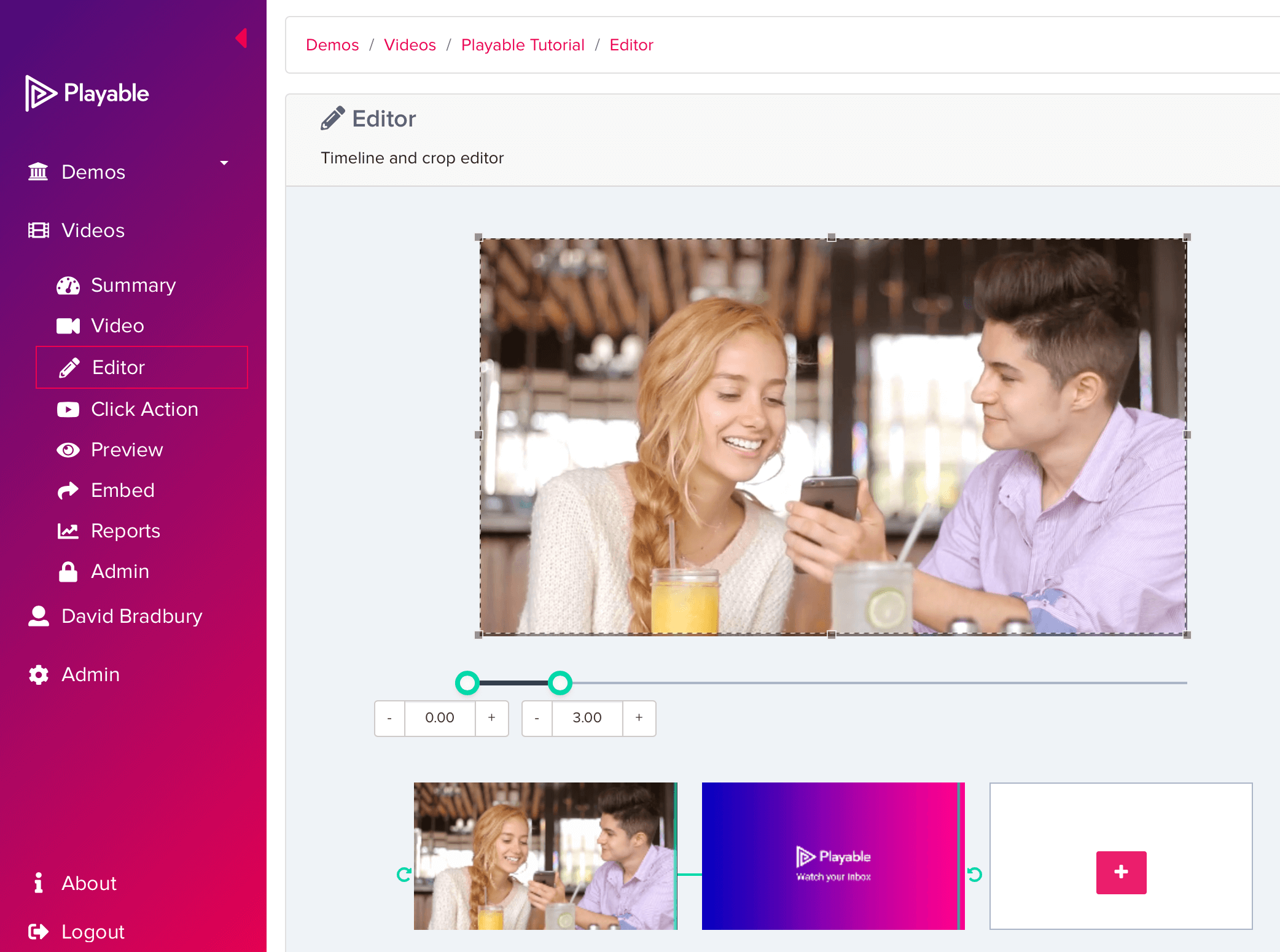
Voir c'est croire!
C'est un vieux dicton, mais les courriels vidéo sont efficaces! Entrez votre adresse courriel pour recevoir un exemple de courriel vidéo dans votre boîte de réception. Passez la souris sur la vidéo pour prévisualiser la vidéo complète.
L'happy hour est plus heureux avec la vidéo
Vous pouvez maintenant regarder la délicieuse bière Yard House, les ailes de buffle et le taco al pastor affichés dans des e-mails vidéo, séduire les clients n'a jamais été aussi facile.
Une expérience Rampart Casino en vidéo HD
Jeux d'argent Rien de mieux qu'une vidéo haute définition pour montrer aux clients l'attrait d'une station avec toutes ses caractéristiques attrayantes... directement dans leur boîte de réception.
La vidéo apporte le spectacle à votre e-mail
Jeux d'argent Avec le courriel vidéo HD, nous nous préparerons à acheter des billets pour chanter dans les spectacles des Casinos Regina et Moose Jaw !
Célébrez l'indépendance avec un e-mail vidéo
Jeux d'argent Le Plaza Hotel & Casino peut attirer les clients vers ses événements et ses installations attrayantes par e-mail vidéo HD, préparez-vous à vendre des billets !
Courriels vidéo vidéo?

Obtenez plus de clics avec une campagne courriel vidéo avec Mailchimp et Playable